win10不能快速启动
Win10系统在使用过程中出现无法快速启动的情况,可能会让用户感到困惑和烦恼,快速启动是一项重要的功能,可以让电脑在开机时更快速地运行。但是如果遇到无法快速开机的问题,用户可以尝试一些解决方法来解决这个困扰。在本文中我们将介绍一些解决Win10无法快速开机的方法,帮助用户解决这一问题。
步骤如下:
1.首先,请大家打开Win10系统下方的小娜搜索框,在其中输入“cmd”选项,搜索命令提示符菜单选项。
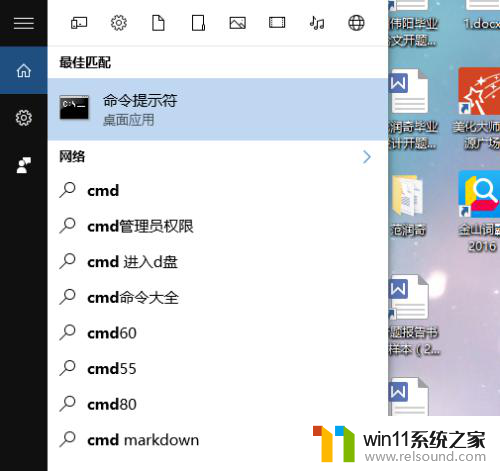
2.找到命令提示符以后,我们就可以对着该命令击右键,在弹出的页面中选择以管理员模式运行该命令提示符程序,打开程序命令主窗口页面。
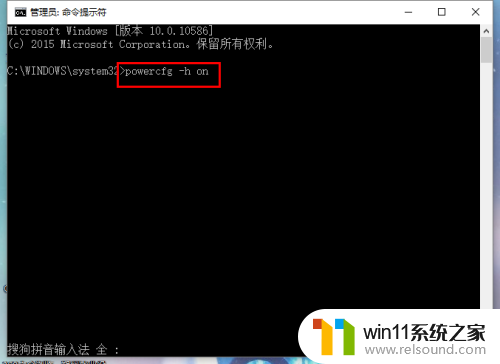
3.接下来,请大家在提示符页面中输入“powercfg -h on"命令,该命令其实是开启系统的休眠功能,因为如果系统休眠功能失效的话是不能实现快速启动的。
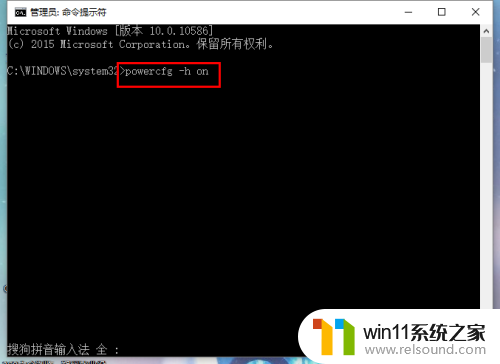
4.在开启了系统的休眠功能之后,我们就可以打开系统中的计算机页面进入控制面板程序窗口了。在控制面板程序窗口中,我们打开“电源选项”菜单命令。
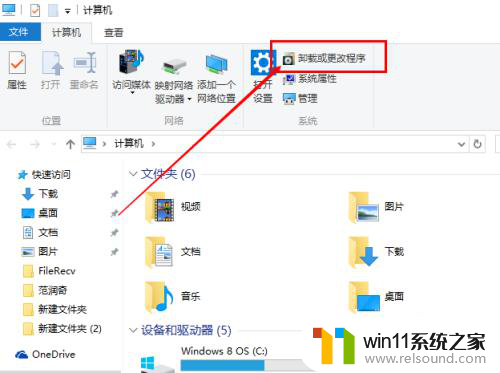
5.进入电源选项命令之后,我们需要点击页面左侧的功能菜单选项。点击选择“关闭盖子的功能”选项,点击进入该选项之后我们即可开始设置页面。
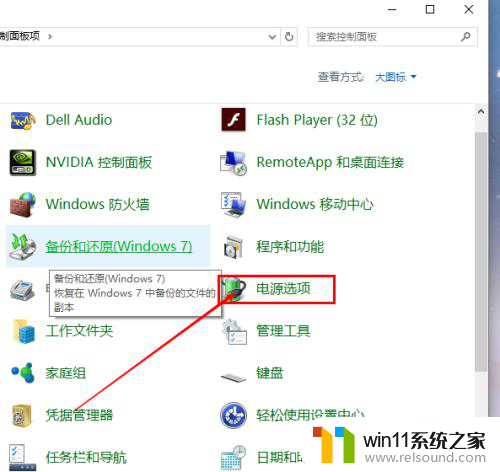
6.接下来,在打开的设置页面中,我们点击选择"更改当前不可用的设置"选项,进入与之对应的设置页面。
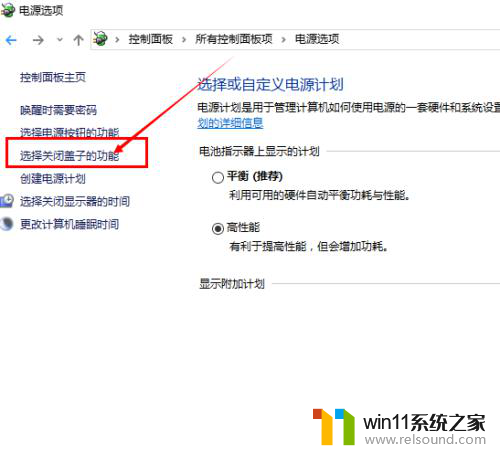
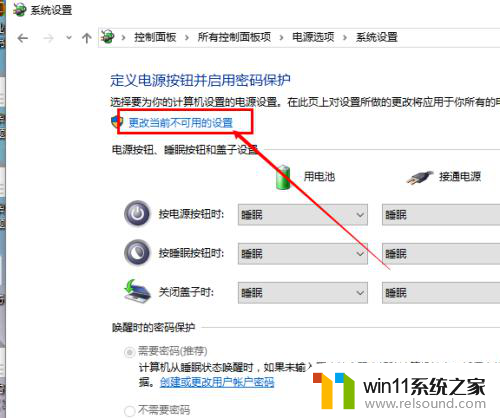
7.接下来,我们就看到了Win10系统的快速启动菜单已经可以使用了,我们点击勾选该复选框,并点击确定按钮保存对系统的更改即可。
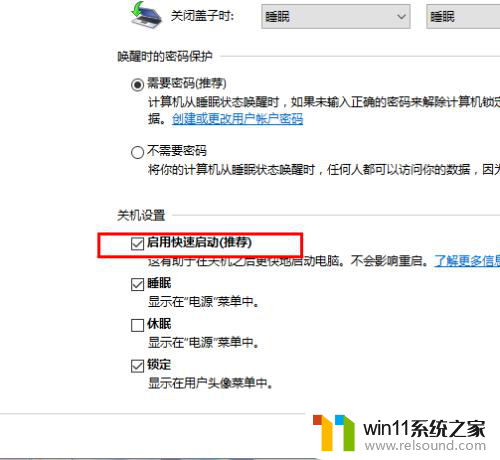
8.如果你发现电源选项中没有这个设置项,那么我们就需要进入组策略中设置该选项啦,打开程序运行命令窗口,在页面中输入“gpedit.msc”选项,进入组策略设置页面。
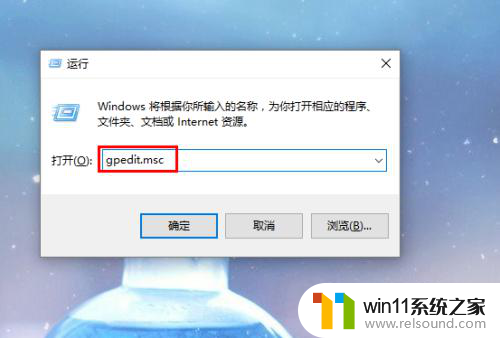
9.进入组策略选项页面之后,双击左侧的“计算机配置-管理模板-系统-关机”选项卡,打开关于系统关机的命令菜单。
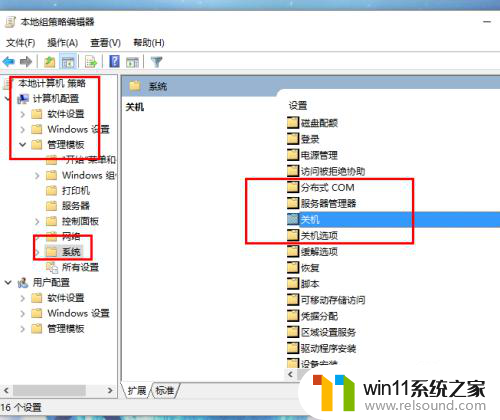
10.在关机命令的菜单页面下,我们就可以看到关于是否启用快速启动功能的选项页面,这里我们双击打开该设置项。
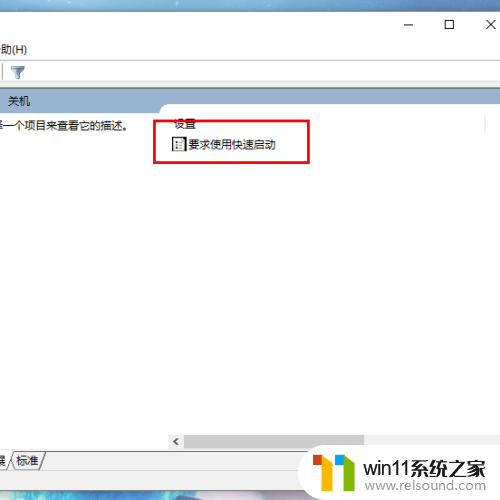
11.最后,我们确保计算机的快速启动设置项为“未配置”或“已启用”选项,只有这样我们才可以保证可以正常的使用快速启动功能。配置完毕之后,我们即可返回到电源管理设置页面中,按照上面的步骤开启快速启动功能并重启计算机以应用相关设置。
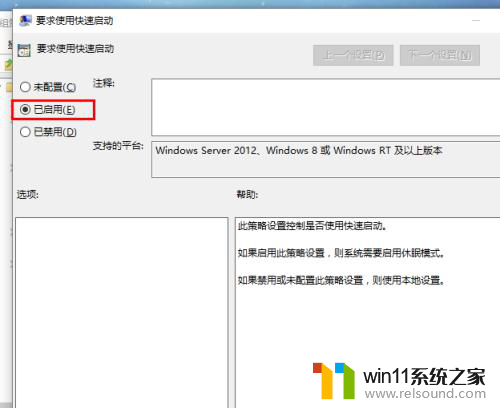
以上就是win10不能快速启动的全部内容,如果有不清楚的地方,用户可以按照小编的方法进行操作,希望能够帮助到大家。
- 上一篇: win10浏览器打不开百度网页
- 下一篇: win10快捷方式箭头没了怎么办啊
win10不能快速启动相关教程
- 做好的win10系统怎么改uefi启动 win10系统如何更改为uefi启动
- win10关闭启动项的方法 win10如何关闭启动项
- win10打印机共享重启后不能用了
- win10一直蓝屏重新启动
- win10怎么才能将浏览过的记录不自动保存
- win10输入法不见了怎么办 win10如何解决输入法不见了
- win10怎么设置系统不更新 win10如何设置不更新
- 怎样禁止win10系统更新 怎么取消win10系统自动更新
- 战舰世界win10不能打字怎么办 win10玩战舰世界无法打字修复方法
- win10窗口显示不完整
- win10不安全连接怎么设置为安全
- win10怎么以兼容模式运行程序
- win10没有wlan连接选项
- 怎么检查win10是不是企业版
- win10无法打开gpedit.msc
- win10经典开始菜单设置
win10系统教程推荐